パソコンでワープロ文章や表計算をする時、あなたはどんなソフトを使っておられるだろうか?真っ先に思いつくのはマイクロソフトのOfficeという方が多いと思うし、私も実際に使っているのはそれだ。
しかし、世の中には無料で文章や表計算をできてしまうソフトが存在する。すでにご存知の方も多いと思うが、その台頭に君臨しているのが「OpenOffice」だ。
確かに、マイクロソフトOfficeのソフトを購入してインストールしようと思うと、2万円以上の予算が必要だ。もちろんOfficeがプレインストールされているパソコンを使っているのであれば「無料」と感じているかもしれないが、実際にはそのパソコン代にOffice代が含まれている。
そんな高価なソフトに変わるものが「無料」で手に入るといった「そんなうまい話」は実際にあるのだろうか?そんな疑問を解消するために、今回「OpenOffice」を恐るおそるインストールし、実際に使ってみた。
「なぜ、恐るおそるなのか?」
だって、無料なのに有料のソフトよりも使い勝手が良かったら、私がわざわざ大金を使って購入してしまった立場はどうなるんじゃい!!!・・・そういうことである。
OpenOfficeの使い方
私も今回初めてOpenOfficeをインストールして使ってみたので、あまり難しい設定までは発表できそうにないが、基本的な使い方をここではご紹介させていただく。
OpenOfficeの日本語バージョンをダウンロードしインストール!
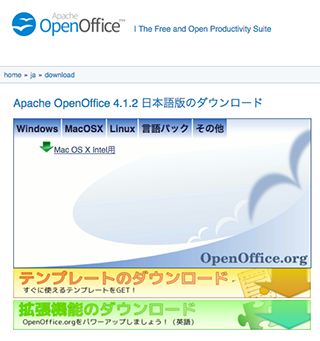 まずはOpenOfficeのダウンロードしなくてはならない。だが、その前にこのようなアプリケーションは世界中の人たちが共同で作り上げていることが多く、英語がベースになっていて間違ってインストールするとメニュー表示などが英語になっていることが多い。
まずはOpenOfficeのダウンロードしなくてはならない。だが、その前にこのようなアプリケーションは世界中の人たちが共同で作り上げていることが多く、英語がベースになっていて間違ってインストールするとメニュー表示などが英語になっていることが多い。
そのためしっかりと日本語バージョンを選択し、ダウンロードする必要がある。また、使っているパソコンがwindowsなのかMacなのかそのあたりもしっかりとチェックしておこう。
ちなみに私はMacなのでMacバージョンのインストールしてみた。
OpenOffice日本語版のダウンロード先はこちらだ。
windows、mac、Linuxのタブをクリックすればダウンロードのリンクが現れるのでそこからダウンロードだ。
ダウンロードが完了したら、それをダブルクリックすれば自動的にインストーラーが立ち上がりインストールされるのを待つだけだ。
さっそくOpenOfficeを使ってみよう!
実は、OpenOfficeはマイクロソフトofficeのように一つ一つのソフトに分かれているわけではなく、トップ画面からそれぞれのソフトを選んで使うというスタイルだ。
さて使えるソフトだが、Officeと同等なものは全て揃っている。
「文章ドキュメント」はワード、「表計算ドキュメント」はエクセル、プレゼンテーションはパワーポイントの代わりといった感じだ。
文章ドキュメント「openoffice writer」を使ってみた!
まずは文章ドキュメント(OpenOffice writer)を使ってみた。ワードの代わりのソフトだ。
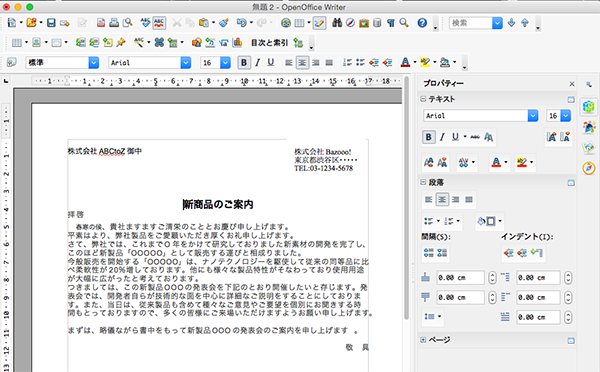
見た目はワードとほとんど変わりはない。文章を書くのも色をつけるのもツールからエフェクトをかけていけば簡単にできる。
ただし、画面上のフォントに少々違和感を感じる。フォントを変えたりしてはみたけどなんとなくその違和感は消えないというのが正直な感想だ。
とはいえ、無料で文章も書けて、写真なども挿入したりできるこのクオリティは素晴らしい。またPDFにも変換できるので、ビジネスで使う書類関係を作るのになんら問題はなさそうだ。
表計算ドキュメント「OpenOfficeCalc」も使ってみた!関数はちゃんと使えるの??
エクセルに相当するソフトだが、これまた慣れてしまえば全くストレスなく表計算をしたりリストなどを作ることができそうだ。もちろん関数も必要なものは全て揃っている。エクセルとどこが違うの?という感じだ。
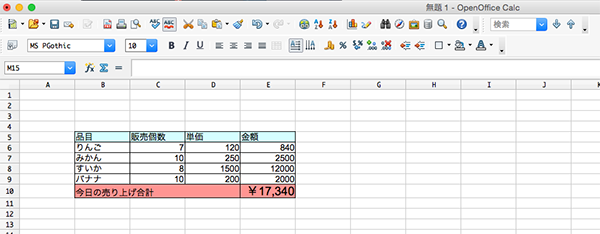
逆にエクセルほど高機能ではないところが、初心者には使いやすいかもしれない。私のように長年エクセルを使ってきた人にとっては物足りなさを感じるかもしれないが、基本的な機能は全て揃っている。
データベース「OpenOffice Base」って何?
残念ながらデータベースの知識に明るくない私だが、Officeでいう「Access」に相当するソフトのようだ。Accessを使える人ならば、プログラムを組むことができる。
しかし、プログラムに使用する言語が「OpenOffice.org Basic 」という独立した言語であるため、習得するまで少々時間がかかりそうだ。Microsoft Visual Basicを習得している人なら、共通点が多い為簡単に移行できそうだ。
まあ、プログラミングは言語自体も大事だが、その概念を覚えることの方が優先だ。日頃からシステム構築などを行っておられる方なら多少の言語の違いには対応できるはずだ。
PDFは作れるのか?!
OpenOfficeはPDFを簡単に作れるようになっている。画像にあるように「ファイルメニュー」を開き「PDFとしてエクスポート」を選択すればPDFが出来上がる仕組みだ。
「こういうメニューにあるネーミングは統一しちゃまずいのか?」といつも思うが、マイクロソフトなら「別名で保存」からPDF形式を選択して保存するが、OpenOfficeの場合は「エクスポート」なんていう素人受けしない言い回しが採用される。それとも、このようなメニューに使われる単語にも商標みたいなものがあるだろうか?
まとめ
とまあぁ、OpenOfficeをあれこれいじってみたが、無料にしては素晴らしい!そんな感じだ。
2011年に山形県庁がOpenOfficeを採用することになったとニュースになったが、そのような官公庁でも使えるということはセキュリティの問題などもクリアしているソフトなんだろうと思う。
また、今回はほんのさわりをご説明しただけなので、もっと使い方を勉強していけば自由自在に使いこなせるはずだ。
とはいえ、私はせっかく購入し使い慣れたMicrosoftのOfficeの使用頻度が高そうだ・・・。次に買う予定のパソコンでOpenOfficeを採用してみよう。
インターネットを利用するだけじゃつまらないでしょ?

もし、あなたがインターネットを利用するだけの「消費者」なのであれば、それは非常にもったいないことだ!
ぜひ、WEBの知識を身につけ「消費者」から「生産者」になり、ビジネスに活かすことを猛烈におすすめしたい。
これからの時代はますますIT化・AI化・WEB化していく。
もしかすると、近い将来には仮想通貨やキャッシュレス化が進んでいき「現金」すらなくなってしまう世の中になるかもしれない。
そんな時代に「どうやってホームページを作るの?」などと、言っていては化石のような扱いをされ単純労働だけを強いられるつまらない人生になってしまうかもしれない。
できるだけ早くそれらの知識とスキルをつけるべきなのだ!
そこで、おすすめしたいのが「WEBCAMP」。
WEBスキルやプログラミングをマンツーマンで教えてくれる、今時貴重な「リアルWEBスキルアップスクール」だ。
ライバルのあいつに遅れるな!





湯浅豊三郎 | 2015.12.14 5:53
openofficeを起動中何かのキーに触れたらIMEが立ち上がった。便利なキーなので利用したい。
どなたか教えてください。
森井 健一 | 2016.02.07 17:47
いつも便利に使用させていただいております。自治会活動に大変役立っており、感謝しております。
実は、ドキュメントを開く度、「ドキュメント回復」のコメントが現れ、回復キーを押すと今度は「回復処理は失敗しました」とのコメントに変わり、「完了」キーを押すとやっとドキュメントが表示される。ということで、このダイアログボックス(ドキュメント回復と次の回復完了)が表示されないようにするにはどうしたら良いのでしょうか?教えてください。よろしくお願いいたします。
矢島 誠 | 2016.05.18 12:32
オープンオフィス カルプを、無料にてダウンロードしたい。
y.kamisugi7@gmail.com | 2016.06.10 11:15
グッド オールプレー
鳴海 昭弘 | 2016.08.27 20:54
よろしくお願いします
林武志 | 2016.09.26 16:01
良いです
寺尾博視 | 2016.10.16 8:53
何にかのPresentationに使えるように覚えたい。
齋藤 武雄 | 2016.12.18 8:23
Wordで、使ってみたい
柳川 昭雄 | 2016.12.30 14:19
Officoの取得